Riepilogo AI verificato ◀▼
Modifica e gestisci le impostazioni delle previsioni di Gestione del personale per stare al passo con le condizioni in evoluzione. Ricalcola le previsioni per adattare le esigenze di personale, organizzare gli stream di lavoro per una migliore visibilità ed esportare i dati delle previsioni per analisi e report. Queste funzioni ti aiutano a essere preparato alle fluttuazioni della domanda e a ottimizzare le prestazioni del tuo team.
Questo articolo descrive come modificare e gestire le impostazioni nella pagina Previsione di Zendesk Workforce Management (WFM).
Puoi modificare le impostazioni di previsione ricalcolando la previsione e organizzando gli stream di lavoro. Puoi anche esportare i dati delle previsioni.
Questo articolo include i seguenti argomenti:
- Ricalcolo delle previsioni
- Organizzazione degli stream di lavoro
- Esportazione dei dati di previsione
Articoli correlati:
Ricalcolo delle previsioni
Ricalcola le previsioni per adattare le stime del personale in base alle mutevoli condizioni, assicurandoti che il tuo team sia pronto a gestire le fluttuazioni della domanda.
Puoi ricalcolare la previsione per tutti o per specifici stream di lavoro. Tutti i calcoli dei volumi in ingresso vengono aggiornati con nuovi volumi cronologici. Gli stream di lavoro che hanno importato volumi cronologici non vengono ricalcolati.
Per ricalcolare una previsione
- In Gestione del personale, fai clic su
 Previsione nella barra di navigazione, quindi seleziona Previsione.
Previsione nella barra di navigazione, quindi seleziona Previsione. - Fai clic sull’icona del menu delle opzioni
 accanto allo stream di lavoro da ricalcolare.
accanto allo stream di lavoro da ricalcolare. - Fai clic su Ricalcola previsione.
Per ricalcolare tutte le previsioni
Puoi richiedere un ricalcolo completo della previsione per tutti gli stream di lavoro ogni cinque minuti.
- In Gestione del personale, fai clic su
 Previsione nella barra di navigazione, quindi seleziona Previsione.
Previsione nella barra di navigazione, quindi seleziona Previsione. - Fai clic sull’icona di ricalcolo
 accanto a Previsione.
accanto a Previsione.
Organizzazione degli stream di lavoro
Puoi organizzare gli stream di lavoro nella pagina Previsione. Per creare stream di lavoro aggiuntivi o modificare quelli esistenti, consulta Creazione di stream di lavoro.
Per organizzare gli stream di lavoro nella pagina Previsione
- In Gestione del personale, fai clic su
 Previsione nella barra di navigazione, quindi seleziona Previsione.
Previsione nella barra di navigazione, quindi seleziona Previsione. - Intraprendi una delle seguenti azioni:
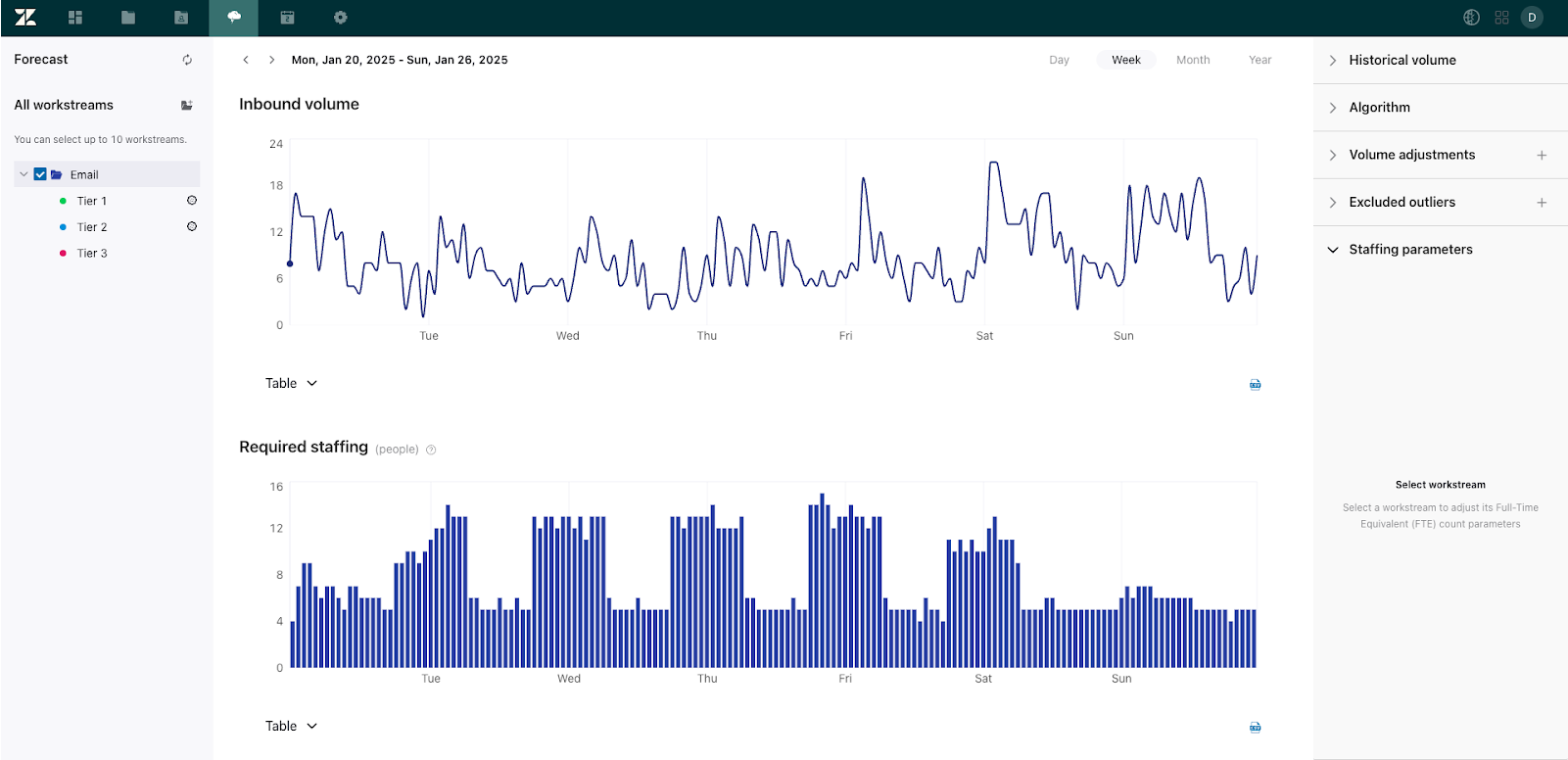
- Mostra o nascondi i grafici delle tendenze dello stream di lavoro selezionandoli. In un grafico possono essere visualizzati al massimo dieci flussi di lavoro alla volta.
- Modifica lo stream di lavoro facendo clic sull’icona del menu delle opzioni
 accanto ad esso e selezionando Vai alla pagina dello stream di lavoro.
accanto ad esso e selezionando Vai alla pagina dello stream di lavoro. - Raggruppa gli stream di lavoro in una cartella facendo clic sull’icona della cartella (
 ) per creare una cartella, quindi trascina gli stream di lavoro per visualizzare una previsione combinata per più stream di lavoro.
) per creare una cartella, quindi trascina gli stream di lavoro per visualizzare una previsione combinata per più stream di lavoro. - Fai clic sull’icona delle impostazioni (
 ) per modificare le impostazioni dello stream di lavoro nei pannelli di destra.
) per modificare le impostazioni dello stream di lavoro nei pannelli di destra.
Esportazione dei dati di previsione
Puoi esportare in file CSV le previsioni sul volume in ingresso e sul personale degli stream di lavoro.
L’esportazione dei dati di previsione fornisce informazioni preziose per l’analisi e la generazione di report.
Per esportare i dati delle previsioni
- In Gestione del personale, fai clic su
 Previsione nella barra di navigazione, quindi seleziona Previsione.
Previsione nella barra di navigazione, quindi seleziona Previsione. - Seleziona gli stream di lavoro per i quali vuoi esportare i dati di previsione.
- Fai clic sull’icona CSV (
 ) accanto alla tabella da esportare. Il download inizia.
) accanto alla tabella da esportare. Il download inizia.
Avvertenza sulla traduzione: questo articolo è stato tradotto usando un software di traduzione automatizzata per fornire una comprensione di base del contenuto. È stato fatto tutto il possibile per fornire una traduzione accurata, tuttavia Zendesk non garantisce l'accuratezza della traduzione.
Per qualsiasi dubbio sull'accuratezza delle informazioni contenute nell'articolo tradotto, fai riferimento alla versione inglese dell'articolo come versione ufficiale.